Эффективная синхронизация контактов iPhone с Outlook
Microsoft Outlook — отличный инструмент для доступа к вашей почте в автономном режиме. В дополнение к электронным письмам в Outlook также есть возможность сохранять полную информацию о контактах. Если вы используете iPhone, вы можете перенести контакты с iPhone в Outlook, чтобы все ваши контактные данные вместе с почтовыми идентификаторами были под рукой на вашем ПК. В статье будут рассмотрены самые лучшие и простые способы синхронизировать контакты iPhone с Outlook.
Часть 1. Самый простой способ синхронизации контактов iPhone с Outlook
Имея все контакты iPhone в Outlook, вы сможете получить доступ к контактным данным, работая с почтой в автономном режиме. DrFoneTool – Менеджер телефона это ответ на все ваши вопросы, когда вы хотите импортировать контакты с iPhone в Outlook. Это замечательное программное обеспечение позволяет перенести все или необходимые контакты в Microsoft Outlook всего за несколько шагов. DrFoneTool – Phone Manager – это полноценный менеджер телефона, который отлично работает с устройствами Android и iPhone. Программное обеспечение позволяет управлять фотографиями, видео, контактами и другими данными iPhone без использования iTunes.

DrFoneTool – Диспетчер телефона (iOS)
Проверенное решение для синхронизации контактов iPhone с Outlook
- Передавайте, управляйте, экспортируйте/импортируйте свою музыку, фотографии, видео, контакты, SMS, приложения и т. д.
- Резервное копирование музыки, фотографий, видео, контактов, SMS, приложений и т. Д. На компьютер и их восстановление легко.
- Передавайте музыку, фотографии, видео, контакты, сообщения и т. д. с одного смартфона на другой.
- Передача мультимедийных файлов между устройствами iOS и iTunes.
- Полностью совместим с iOS 7, iOS 8, iOS 9, iOS 10, iOS 11 и iPod.
Шаги по синхронизации контактов iPhone с Outlook с помощью DrFoneTool – Диспетчер телефона:
Шаг 1: Запустите DrFoneTool – Диспетчер телефона на своем ПК и подключите iPhone к ПК с помощью USB-кабеля. В главном интерфейсе нажмите «Диспетчер телефона».

Шаг 2: Выберите нужные контакты и экспортируйте их.
В главном интерфейсе нажмите вкладку «Информация», и откроется список контактов на iPhone. Выберите нужные контакты, щелкните значок «Экспорт» и выберите «в Outlook 2010/2013/2016» в раскрывающемся меню.

Выбранные контакты будут успешно экспортированы в Outlook.
Теперь вышеизложенное представляет собой полное решение для синхронизации контактов iPhone с Outlook.
Вы можете задаться вопросом:
«Как точно синхронизировать контакты из Outlook на iPhone?»
Не волнуйтесь. Читать дальше.
DrFoneTool — Phone Manager работает и наоборот — перенос контактов из Outlook на iPhone. Если по какой-то причине вы потеряли свой iPhone или потеряли все свои телефонные контакты, импортируйте их через Outlook с помощью DrFoneTool — Phone Manager — отличный способ. Таким образом, можно сказать, что DrFoneTool — Phone Manager позволяет полностью синхронизировать контакты Outlook с iPhone.
Действия по синхронизации контактов Outlook с iPhone
Шаг 1: Запустите DrFoneTool – Диспетчер телефона на своем ПК и подключите iPhone к ПК с помощью USB-кабеля.

Шаг 2: Нажмите вкладку «Информация» в главном интерфейсе программы. Будет показан список контактов, присутствующих на iPhone. Щелкните значок «Импорт» и выберите «из Outlook 2010/2013/2016» в раскрывающемся меню.

Шаг 3: Будет показано количество контактов, обнаруженных в Outlook. Нажмите «Импорт», чтобы начать процесс синхронизации.
Таким образом, DrFoneTool – Phone Manager оказывается отличным способом полной двусторонней синхронизации контактов iPhone с Outlook, чего iTunes не может сделать. Так что вам лучше сначала скачать DrFoneTool и попробовать, я уверен, вам понравится.
Особенности этого метода:
- Позволяет экспортировать выбранные или все контакты с iPhone в Outlook и наоборот.
- Этот метод не влияет на исходные контакты на вашем iPhone.
Часть 2. Общий способ синхронизации контактов iPhone с Outlook
Когда дело доходит до устройств iPhone или iOS, iTunes является решением всех проблем, и то же самое верно, когда вы ищете варианты экспорта контактов iPhone в Outlook. Выбранные контакты или полный список контактов на вашем iPhone можно экспортировать в Outlook с помощью iTunes с помощью быстрого, бесплатного и простого процесса.
Действия по синхронизации контактов iPhone с Outlook с помощью iTunes
Шаг 1: Подключите iPhone к компьютеру с помощью USB-кабеля. Запустите iTunes, и подключенный iPhone будет отображаться в виде значка.
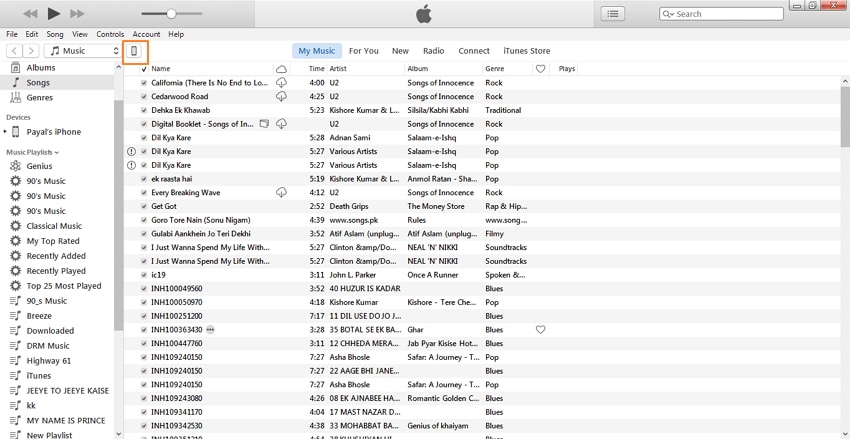
Шаг 2: В интерфейсе iTunes щелкните значок «iPhone». В разделе «Настройки» на левой панели нажмите вкладку «Информация».
На правой панели нажмите «Синхронизировать контакты с» и выберите «Outlook» в раскрывающемся меню. Нажмите «Все контакты», если вы хотите синхронизировать все контакты iPhone, или нажмите «Выбранные группы», если вы хотите синхронизировать только выбранные контакты из группы. Нажмите «Применить», чтобы начать процесс.
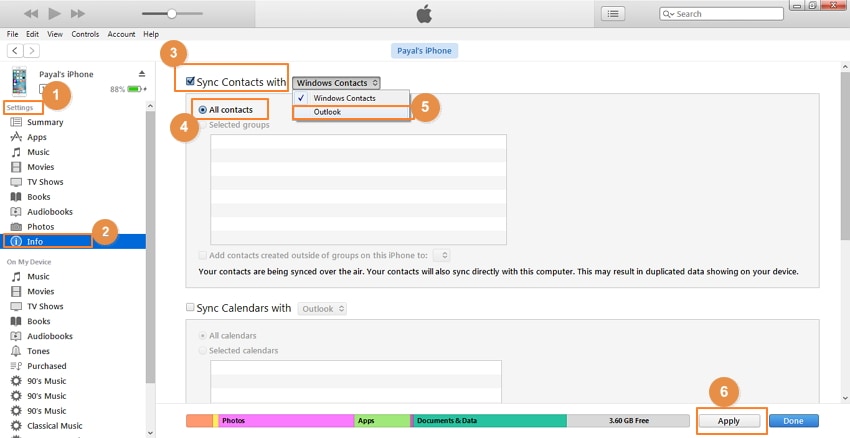
Плюсы и минусы метода:
Плюсы:
- Нет необходимости в установке стороннего программного обеспечения.
- Метод можно использовать бесплатно.
Минусы:
- Все контакты, включая предыдущие, постоянно синхронизируются.
- Исходные контакты покрываются новыми экспортированными.
последние статьи

